iOS 18: como usar ícones de aplicativos do Modo Escuro no iPhone

Pela primeira vez, o iOS 18 vem com a capacidade de alterar nativamente as cores dos aplicativos do iPhone. Se você deseja usar um tema escuro o tempo todo ou alternar os aplicativos automaticamente, veja como usar os ícones de aplicativos do Modo escuro no iPhone com iOS 18.
A Apple melhorou a personalização com o iOS 13 em 2019 com um modo escuro em todo o sistema e o iOS 14 em 2020 introduziu os primeiros widgets. Todos os anos desde então, temos obtido mais flexibilidade.
Agora, o iOS 18 beta oferece a capacidade de alterar nativamente as cores do aplicativo do iPhone, incluindo modo escuro, tingimento e alternância automática entre modo claro e escuro.
Como usar ícones de aplicativos do Modo Escuro no iPhone no iOS 18
- Certifique-se de estar executando o iOS 18 beta no seu iPhone (guia completo)
- Na tela inicial, pressione e segure em uma área vazia
- Toque em Editar no canto superior esquerdo
- Agora escolha Customizar
- Escolher Escuro ou Matizado (ou Automático)
- Usar Matizado para criar uma configuração monocromática do ícone do aplicativo no Modo Escuro, onde você pode escolher a cor de destaque
- Se você escolher Escuro ou Colorido, poderá tocar no ícone do sol no canto inferior esquerdo para alternar entre o modo claro e escuro em todo o sistema para ver a aparência dos seus aplicativos
Algumas coisas para ter em mente com o beta:
- Você só pode usar o modo escuro para todos os aplicativos, não para aplicativos individuais
- A opção de ícone do aplicativo Modo escuro se aplica apenas a aplicativos originais da Apple – esperançosamente, chegará para aplicativos de terceiros em algum momento
- Alterar a cor de todos os aplicativos com o recurso de tingimento no iOS 18 se aplica a aplicativos próprios e de terceiros na versão beta atual.
Veja como é usar ícones de aplicativos do Modo Escuro no iPhone no iOS 18:
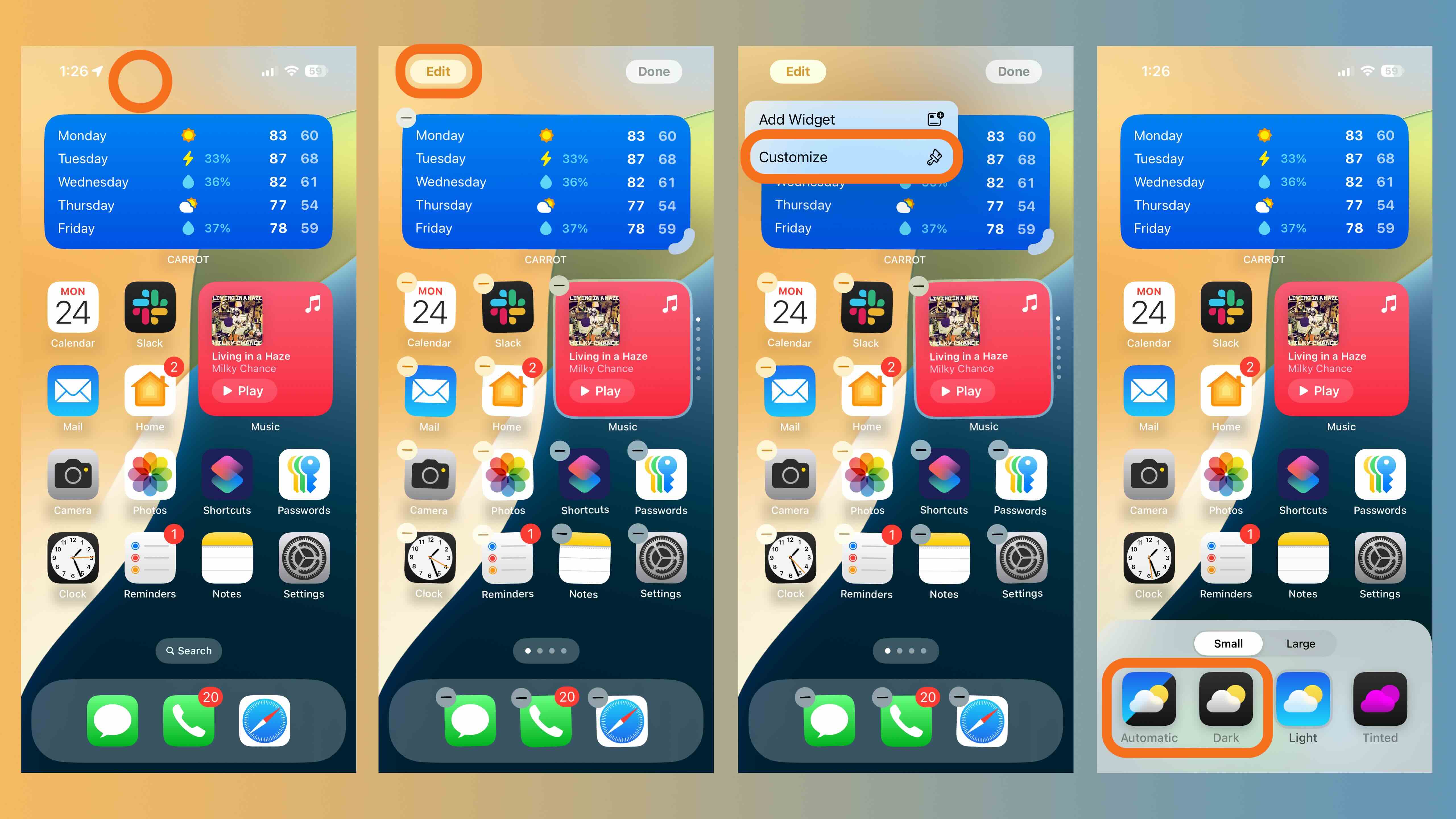
Se você escolher automático durante o dia, os ícones do aplicativo não mudarão até a noite. Portanto, escolha Escuro se quiser vê-los mudar imediatamente.
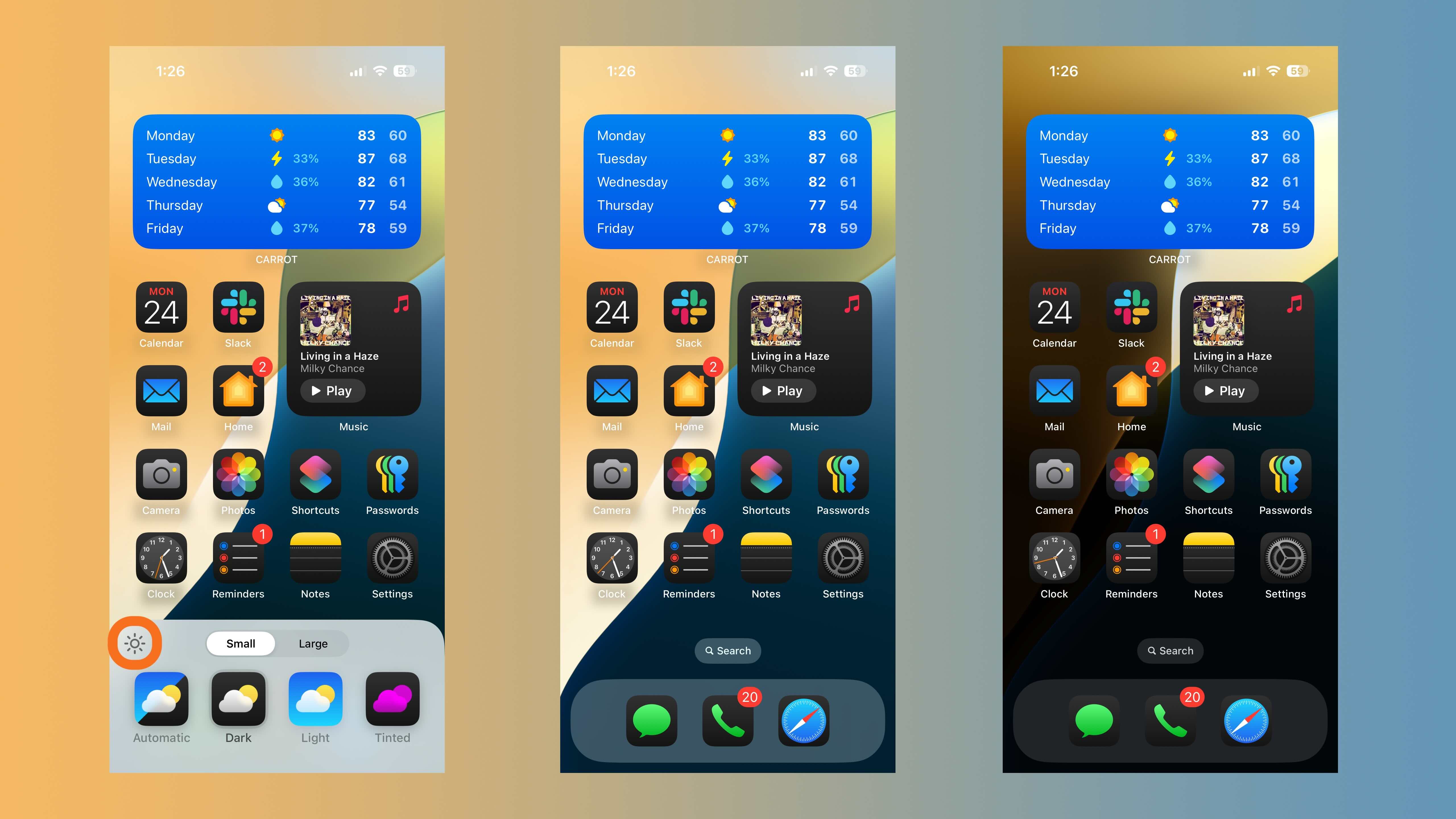
Mostrado acima, toque no ícone do sol para visualizar a aparência dos ícones do aplicativo Modo Escuro com o Modo Escuro e Claro em todo o sistema.
E é assim que parece usar um tema escuro matizado:

O que você acha dos ícones do aplicativo Darkish Mode no iOS 18? Você vai usá-los? Compartilhe sua opinião nos comentários!
Mais sobre iOS 18:




